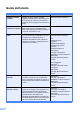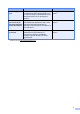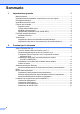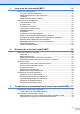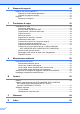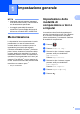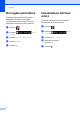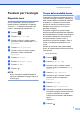Guida per utenti avanzati MFC-L8650CDW MFC-L8850CDW MFC-L9550CDW DCP-L8400CDN DCP-L8450CDW Non tutti i modelli sono disponibili in tutti i paesi.
Guide dell’utente Guida? Contenuto Posizione Guida di sicurezza prodotto Leggere per primo questo manuale. Leggere le istruzioni per la sicurezza prima di configurare la macchina. Consultare la Guida per i marchi registrati e le restrizioni di legge. Stampato / Nella confezione Guida di installazione rapida Attenersi alle istruzioni per la configurazione della macchina e per l’installazione dei driver e del software per il sistema operativo e il tipo di connessione in uso.
1 Guida? Contenuto Posizione Guida Google Cloud Print Nella guida sono disponibili i dettagli sulla configurazione della macchina Brother con un account Google e sull’utilizzo dei servizi Google Cloud Print™ per la stampa su Internet.
Sommario 1 Impostazione generale 1 Memorizzazione.....................................................................................................1 Impostazione della modalità di composizione a toni o a impulsi ..........................1 Ora legale automatica............................................................................................2 Impostazione del fuso orario..................................................................................2 Funzioni per l’ecologia ...............
3 Invio di un fax (solo modelli MFC) 16 Opzioni di invio aggiuntive ................................................................................... 16 Invio di fax con più impostazioni.................................................................... 16 Modifica del layout di un fax fronte-retro ...................................................... 17 Contrasto .......................................................................................................
Stampa dei rapporti 41 Rapporti fax (solo modelli MFC) ..........................................................................41 Rapporto di verifica della trasmissione ..........................................................41 Giornale fax (rapporto attività) .......................................................................41 Rapporti ...............................................................................................................42 Stampa di un rapporto ......................
1 Impostazione generale • Il presente manuale mostra i messaggi LCD della macchina MFC-L9550CDW se non diversamente specificato. • La maggior parte delle illustrazioni contenute in questa Guida dell’utente si riferiscono al modello MFC-L8850CDW. Le impostazioni sono memorizzate in modo permanente e in caso di interruzione di corrente elettrica non andranno perse. Le impostazioni provvisorie (ad esempio, Contrasto e Modalità Overseas 1) andranno perse.
Capitolo 1 Ora legale automatica È possibile impostare la macchina per il passaggio automatico all’ora legale. L’orologio sarà portato avanti di un’ora in primavera e indietro di un’ora in autunno. a Premere b Premere e Ora). c d Premere Giorno automatico. e Premere 2 . (Data Premere Sì o No. . 1 Impostazione del fuso orario È possibile impostare il fuso orario sulla macchina per la vostra posizione. a Premere b Premere e Ora). c d Premere Fuso orario. e Premere .
Impostazione generale Funzioni per l’ecologia Risparmio toner Si può risparmiare il toner per mezzo di questa funzione. Impostando il Risparmio Toner su Sì, le stampe si presentano più chiare. L’impostazione predefinita è No. a Premere b c Premere Tutte le imp.. d e . Scorrere in alto o in basso, oppure premere a o b per visualizzare Setup generale. Premere Setup generale. Scorrere in alto o in basso, oppure premere a o b per visualizzare Ecologia.
Capitolo 1 Modalità riposo avanzato 1 Se la macchina è in modalità riposo e non riceve alcun lavoro per diverso tempo, questa entra automaticamente nella modalità riposo avanzato. La modalità riposo avanzato comporta un minore consumo energetico rispetto alla modalità riposo. La macchina si riattiva quando riceve un lavoro o se si preme sul touchscreen. Modalità silenziosa L'impostazione della modalità silenziosa può ridurre il rumore durante la stampa.
Impostazione generale Touchscreen Impostazione della luminosità della retroilluminazione È possibile regolare la luminosità della retroilluminazione LCD del touchscreen. Se risulta difficoltoso leggere il touchscreen, provare a cambiare l’impostazione della luminosità. a Premere b c Premere Tutte le imp.. d e . Scorrere in alto o in basso, oppure premere a o b per visualizzare Setup generale. Premere Setup generale. Scorrere in alto o in basso, oppure premere a o b per visualizzare Imp. Display.
2 Funzioni per la sicurezza Secure Function Lock 3.0 Il Secure Function Lock consente di limitare il pubblico accesso ad alcune operazioni della macchina: 2 Annotarsi la password. Se si dimentica, occorre ripristinare la password memorizzata nella macchina. Per informazioni sulla reimpostazione della password rivolgersi al servizio assistenza clienti Brother.
Funzioni per la sicurezza Prima di utilizzare Secure Function Lock 3.0 2 Attivazione/disattivazione di Secure Function Lock 2 È possibile configurare le impostazioni di Secure Function Lock utilizzando un browser Web. Prima della configurazione è necessario svolgere i seguenti preparativi. a b Fare clic su Amministratore. a b c Selezionare Blocco funzioni sicurezza o No. d Fare clic su Invia. Avviare il browser Web.
Capitolo 2 Configurare Secure Function Lock 3.0 utilizzando Gestione basata sul Web 2 Impostare gruppi con restrizioni e utenti con una password e ID scheda (NFC ID) 1. È possibile impostare un massimo di 100 gruppi con restrizioni e 100 utenti. Configurare queste impostazioni utilizzando un browser Web. Per impostare la pagina Web, consultare Prima di utilizzare Secure Function Lock 3.0 uu pagina 7.
Funzioni per la sicurezza Impostazione degli utenti con autenticazione a scheda (Per MFC-L9550CDW) Impostazione e modifica della modalità Utente pubblico 2 Prima di impostare gli utenti con autenticazione a scheda, è necessario configurare operazioni con restrizioni e un elenco utenti utilizzando il browser Web. Per ulteriori informazioni, vedere Configurare Secure Function Lock 3.0 utilizzando Gestione basata sul Web uu pagina 8.
Capitolo 2 Cambio di utente 2 Questa impostazione consente di passare da un utente con accesso limitato all’altro o alla modalità Pubblico durante l’attivazione del Secure Function Lock. Passaggio alla modalità utente con restrizioni utilizzando il touchscreen a Premere XXXXX Modal.pubblica o . (dove xxxxx è il nome dell’utente). b c Premere Cambia utente. Scorrere in alto o in basso, oppure premere a o b per visualizzare il nome utente. d Premere in corrispondenza del proprio nome utente.
Funzioni per la sicurezza Autenticazione Active Directory L'autenticazione Active Directory limita l'utilizzo della macchina Brother. Se è attivata, il pannello di controllo della macchina verrà bloccato. Non è possibile modificare le impostazioni della macchina finché l'utente inserisce l'ID utente, il nome del dominio e la password.
Capitolo 2 IPSec IPsec (Internet Protocol Security) è un protocollo di sicurezza che utilizza una funzione opzionale del protocollo internet per impedire la manipolazione e garantire la riservatezza dei dati trasmessi come pacchetti IP. IPsec codifica i dati trasportati in rete, ad es., processi di stampa inviati da computer a una stampante.
Funzioni per la sicurezza Impostazione della password di amministratore a b c d e f g h i Premere 2 Modifica della password di amministratore per Blocco impostazioni . Premere Tutte le imp.. Scorrere in alto o in basso, oppure premere a o b per visualizzare Setup generale. a Premere b c Premere Tutte le imp.. Premere Setup generale. Scorrere in alto o in basso, oppure premere a o b per visualizzare Blocco impostazioni. d e Premere Blocco impostazioni.
Capitolo 2 Attivazione/disattivazione di Blocco impostazioni 2 Se si immette la password sbagliata, il touchscreen visualizza password errata. Inserire la password corretta. Limitazione di composizione (solo modelli MFC) a Premere . Questa funzione impedisce agli utenti di inviare un fax o di effettuare una chiamata al numero sbagliato per errore. È possibile impostare la macchina per limitare la composizione durante l'uso della tastiera, della Rubrica e dei collegamenti. b c Premere Tutte le imp.
Funzioni per la sicurezza Limitazione della Rubrica 2 Restrizione del server LDAP a Premere . a Premere b c Premere Tutte le imp.. b c Premere Tutte le imp.. d e Premere Fax. d e Premere Fax. Scorrere in alto o in basso, oppure premere a o b per visualizzare Fax. Scorrere in alto o in basso, oppure premere a o b per visualizzare Limitazione composizione. . Scorrere in alto o in basso, oppure premere a o b per visualizzare Limitazione composizione. Premere Limitazione composizione.
3 Invio di un fax (solo modelli MFC) 3 Opzioni di invio aggiuntive Invio di fax con più impostazioni Prima di inviare un fax, è possibile modificare qualsiasi combinazione delle seguenti impostazioni: Fax fronte/retro Contrasto TX tempo reale Modo Overseas Fax differito Note copertina Impostazione copertina Trasm.Circol. Procedere nel modo seguente: Se l’anteprima fax è impostata su No, (Fax). Se l’anteprima fax è impostata su Sì, premere (Fax) e Invio fax in corso.
Invio di un fax (solo modelli MFC) Modifica del layout di un fax fronte-retro Prima di inviare un fax fronte-retro è necessario selezionare il formato di scansione fronte-retro. Il formato scelto dipende dal layout del documento fronteretro. a b 3 Se il documento è stampato in fronte-retro (duplex) rispetto al lato corto, premere Scans. fronte/retro: lato corto. Lato corto Verticale Orizzontale 3 Caricare il documento nell’ADF.
Capitolo 3 Contrasto 3 Per la maggior parte dei documenti, l'impostazione predefinita di Auto garantisce i migliori risultati. Auto seleziona automaticamente il contrasto adatto al documento. Se il documento è troppo chiaro o troppo scuro, modificare il contrasto per migliorare la qualità del fax. Modifica della risoluzione dei fax È possibile migliorare la qualità del fax modificandone la risoluzione. Si tratta di un’impostazione temporanea che sarà attiva solo per il fax successivo.
Invio di un fax (solo modelli MFC) Operazioni di invio aggiuntive Invio manuale di un fax Trasmissione manuale La trasmissione manuale consente di ascoltare il segnale di linea libera, i segnali di composizione del numero e quelli di ricezione del fax durante l’invio. a b Caricare il documento. Sollevare il ricevitore di un telefono esterno e ascoltare il segnale di composizione. c Comporre il numero di fax utilizzando il telefono esterno.
Capitolo 3 Trasmissione circolare 3 La trasmissione circolare consente di inviare lo stesso messaggio fax a più di un numero di fax. Nella stessa trasmissione circolare è possibile includere gruppi, numeri della Rubrica e fino a 50 numeri composti manualmente. e f È possibile eseguire la trasmissione circolare a un massimo di 350 numeri diversi. Prima di iniziare la trasmissione circolare Caricare il documento. Procedere nel modo seguente: Se l’anteprima fax è impostata su No, premere (Fax).
Invio di un fax (solo modelli MFC) h i Una volta inseriti tutti i numeri di fax ripetendo i punti f e g, premere OK. Annullamento di una trasmissione circolare in corso Premere Inizio fax. Una volta terminata trasmissione circolare, la macchina stampa automaticamente un rapporto di trasmissione circolare. Durante la trasmissione circolare è possibile annullare l’invio del fax in corso o l’intero lavoro di trasmissione circolare.
Capitolo 3 Trasmissione in tempo reale Quando si invia un fax, la macchina effettua la scansione del documento in memoria prima di inviarlo. Quindi, non appena la linea telefonica è libera, la macchina avvia la composizione e l’invio. A volte può essere necessario inviare un documento importante immediatamente, senza attendere la trasmissione dalla memoria. È possibile attivare TX tempo reale.
Invio di un fax (solo modelli MFC) Fax differito 3 È possibile memorizzare un numero massimo di 50 fax da inviare entro 24 ore. a b Caricare il documento. Procedere nel modo seguente: Se l’anteprima fax è impostata su No, premere (Fax). Se l’anteprima fax è impostata su Sì, premere (Fax) e Invio fax in corso. c d e f g h i Premere Opzioni. Scorrere in alto o in basso, oppure premere a o b per visualizzare Fax differito.
Capitolo 3 Verifica e annullamento delle operazioni in attesa Verificare quali processi di invio sono ancora in attesa nella memoria. Se non sono presenti processi, il touchscreen visualizza Nessuna operaz.. È possibile annullare un’operazione fax archiviata e in attesa nella memoria. a Premere b c Premere Tutte le imp.. d e Premere Fax. f g h i . Scorrere in alto o in basso, oppure premere a o b per visualizzare Fax. Premere Canc.operaz..
Invio di un fax (solo modelli MFC) Ripristino delle impostazioni fax predefinite È possibile ripristinare tutte le impostazioni fax modificate ai valori di fabbrica. Queste impostazioni rimarranno invariate fino alla successiva modifica. a 3 Salvataggio delle opzioni fax come collegamento È possibile salvare come collegamento tutte le nuove opzioni fax utilizzate di frequente.
Capitolo 3 Copertina elettronica 3 Composizione dei commenti personalizzati Per usare questa funzione, è necessario aver programmato l’Identificativo della macchina (uu Guida per utenti base). È possibile creare due commenti personalizzati. È possibile inviare automaticamente un copertina. La copertina comprende l’identificativo, un commento e il nome memorizzato nella Rubrica. a Premere b c Premere Tutte le imp.. d e Premere Fax. È possibile selezionare un commento da stampare in copertina: 1.
Invio di un fax (solo modelli MFC) Invio di una copertina per il fax successivo Utilizzo di una copertina stampata 3 Per inviare una copertina per il fax successivo è possibile aggiungere la copertina. a Procedere nel modo seguente: Se l’anteprima fax è impostata su No, premere (Fax). Se si preferisce utilizzare una copertina stampata su cui scrivere a mano, è possibile stampare la pagina di prova e allegarla al fax. a Premere b c Premere Tutte le imp.. d e Premere Fax.
Capitolo 3 Display della destinazione Quando si invia un fax, la macchina visualizza le informazioni tratte dalla Rubrica o il numero composto. È possibile impostare la macchina per nascondere le informazioni di destinazione sul touchscreen. a Premere b c Premere Tutte le imp.. d e Premere Fax. . Scorrere in alto o in basso, oppure premere a o b per visualizzare Fax. Scorrere in alto o in basso, oppure premere a o b per visualizzare Configurazione Invio. f g h Premere Configurazione Invio.
4 Ricezione di un fax (solo modelli MFC) Opzioni di ricezione in memoria j Procedere nel modo seguente: Premere Manuale per immettere il numero d’inoltro fax (massimo 20 caratteri) utilizzando la tastiera del touchscreen (uu Guida per utenti base). 4 La ricezione in memoria consente di ricevere fax mentre si è lontani dalla macchina. È possibile utilizzare un sola opzione di ricezione in memoria per volta: Premere OK.
Capitolo 4 Memorizzazione fax La funzione Memorizzazione fax consente di archiviare i fax ricevuti nella memoria della macchina. È possibile recuperare i messaggi fax archiviati da un apparecchio fax in un’altra posizione utilizzando i comandi di recupero remoto (vedere Recupero dei messaggi fax uu pagina 34). L’apparecchio stamperà una copia di backup di ciascun fax memorizzato. a Premere b c Premere Tutte le imp.. d e Premere Fax. f g h i .
Ricezione di un fax (solo modelli MFC) Disattivazione delle opzioni per la ricezione in memoria a Premere b c Premere Tutte le imp.. d e Premere Fax. f g h i 4 . Scorrere in alto o in basso, oppure premere a o b per visualizzare Fax. 4 Scorrere in alto o in basso, oppure premere a o b per visualizzare Imp.ricezione. Premere Imp.ricezione. Scorrere in alto o in basso, oppure premere a o b per visualizzare Mem ricezione. Premere Mem ricezione. Premere No.
Capitolo 4 Recupero remoto 4 È possibile modificare il codice in ogni momento. Per disattivare il codice, tenere premuto in g per ripristinare l’impostazione predefinita – – –l, quindi premere OK. È possibile contattare l’apparecchio da qualunque telefono o apparecchio fax a toni e utilizzare il codice di accesso remoto e i comandi remoti per recuperare i messaggi fax.
Ricezione di un fax (solo modelli MFC) Comandi fax remoti 4 Usare i comandi indicati nella tabella per accedere alle funzioni del proprio apparecchio ovunque ci si trovi. Quando si chiama il proprio apparecchio e si immette il codice di accesso remoto (3 cifre seguite da l), l’apparecchio emette due segnali acustici brevi per richiedere l’immissione di un comando remoto.
Capitolo 4 Recupero dei messaggi fax 4 È possibile contattare la macchina da qualunque telefono a toni o fax e chiedere l’invio dei messaggi fax a un’altra macchina. Prima di utilizzare questa funzione, è necessario attivare la memorizzazione fax o l’anteprima fax (consultare Memorizzazione fax uu pagina 30 o Guida per utenti base). a b Quando l’apparecchio risponde alla chiamata, immettere il codice di accesso remoto (3 cifre seguite da l).
Ricezione di un fax (solo modelli MFC) Operazioni di ricezione aggiuntive Stampa di un fax in arrivo ridotto Se si sceglie Sì, l’apparecchio riduce ogni pagina di un fax in arrivo per adattarla a un foglio A4, Letter, Legal o Folio. La macchina calcola il rapporto di riduzione utilizzando il formato della pagina del fax e le impostazioni del formato carta (uu Guida per utenti base). a Premere b c Premere Tutte le imp.. d e Premere Fax. f g .
Capitolo 4 Impostazione del timbro di ricezione fax 4 Stampa di un fax dalla memoria È possibile impostare l’apparecchio per stampare la data e l’ora di ricevimento nella parte centrale superiore di ogni pagina fax ricevuta. Se si scegliere Memoriz.fax, è ancora possibile stampare un fax dalla memoria quando ci si trova presso l’apparecchio (vedere Memorizzazione fax uu pagina 30). a Premere . a Premere b c Premere Tutte le imp.. b c Premere Tutte le imp.. d e Premere Fax. d e Premere Fax.
5 Composizione e memorizzazione di numeri (solo modelli MFC) Operazioni di composizione aggiuntive Combinazione dei numeri della Rubrica 5 5 A volte potrebbe essere necessario scegliere tra diversi vettori su lunga distanza quando si invia un fax. Le tariffe possono variare a seconda dell’orario e della destinazione. Per sfruttare le tariffe agevolate, è possibile memorizzare i codici di accesso dei vettori su lunga distanza e i numeri delle carte di credito come numeri della Rubrica.
Capitolo 5 Altri metodi per memorizzare i numeri Memorizzazione di numeri nella Rubrica dalle chiamate in uscita Impostazione dei gruppi per la trasmissione circolare 5 5 È possibile memorizzare numeri nella Rubrica dalla cronologia delle chiamate in uscita. a Premere b c d e f g h Premere Registro chiamate. i j 38 (Fax). Premere Chiam. in usc.. Premere in corrispondenza del numero. Premere Modifica. Premere Aggiungi a Rubrica. Premere Nome.
Composizione e memorizzazione di numeri (solo modelli MFC) j Eliminazione di un gruppo Procedere nel modo seguente: Per memorizzare un altro gruppo per la trasmissione circolare, ripetere le operazioni ai punti c - i. Per completare la memorizzazione dei gruppi per la trasmissione circolare, premere . NOTA È possibile stampare un elenco di tutti i numeri della Rubrica (vedere Rapporti uu pagina 42). Modifica del nome di un gruppo a Premere b c d e Premere Rubrica. (Fax). Premere Modifica.
Capitolo 5 Aggiunta o eliminazione di numeri in un gruppo a Premere b c d e Premere Rubrica. (Fax). Premere Modifica. Premere Cambia. Scorrere in alto o in basso, oppure premere a o b per visualizzare il gruppo desiderato. f Premere in corrispondenza del nome del gruppo. g Scorrere in alto o in basso, oppure premere a o b per visualizzare Aggiungi/Elimina. h i Premere Aggiungi/Elimina. j Scorrere in alto o in basso, oppure premere a o b per visualizzare il numero da aggiungere o eliminare.
6 Stampa dei rapporti Rapporti fax (solo modelli MFC) Premere i 6 sul touchscreen per impostare La macchina stamperà il rapporto all’ora selezionata, cancellando quindi tutte le operazioni dalla memoria. Se la memoria della macchina si esaurisce con 200 operazioni prima che sia trascorso l’intervallo scelto, la macchina stampa il giornale in anticipo e poi cancella tutte le operazioni dalla memoria.
Capitolo 6 Rapporti Sono disponibili i rapporti che seguono: 1 Rapporto TX (solo modelli MFC) Visualizza il Rapporto di verifica della trasmissione per gli ultimi 200 fax in uscita e stampa l’ultimo rapporto. 6 Stampa di un rapporto a Premere b c Premere Tutte le imp.. 2 Rubrica (solo modelli MFC) Consente di stampare un elenco in ordine alfabetico di nomi e numeri memorizzati nella Rubrica. 3 Giornale Fax (solo modelli MFC) Stampa un elenco di dati degli ultimi 200 fax in entrata e in uscita.
7 Produzione di copie Impostazioni di copia 7 È possibile modificare le impostazioni di copia per la copia successiva. Aumento della qualità delle copie 7 È possibile scegliere tra una gamma di impostazioni sulla qualità. L’impostazione predefinita è Auto. Queste impostazioni sono provvisorie. La macchina ritorna alle impostazioni predefinite un minuto dopo la copia. Auto Premere Copia, quindi premere Opzioni.
Capitolo 7 Ingrandimento o riduzione delle copie 100%* 7 200% Per ingrandire o ridurre la copia successiva, procedere nel modo seguente: 141% A5A4 a Caricare il documento. 97% LTRA4 b Premere c d e Inserire il numero di copie desiderate. f g h 94% A4LTR 91% Pag. compl. (Copia). 85% LTREXE 83% LGLA4 78% LGLLTR Premere Opzioni. Scorrere in alto o in basso, oppure premere a o b per visualizzare Ingrandimento/Riduzione. Premere Ingrandimento/Riduzione.
Produzione di copie Copia fronte-retro 7 È necessario selezionare un layout di copia fronte-retro tra le seguenti opzioni prima di avviare la copia fronte-retro. Il layout del documento determina quale layout di copia fronte-retro occorre scegliere. (MFC-L8650CDW, MFC-L8850CDW, MFC-L9550CDW e DCP-L8450CDW) Se si desidera utilizzare la funzione di copia fronte-retro automatica, caricare il documento nell’ADF.
Capitolo 7 g Orizzontale Fronte retroiFronte retro 1 1 2 2 1 latoi2 lati Lato lungo 1 2 1 2 1 2 latii1 lato Lato lungo 1 1 2 Premere in corrispondenza dell’opzione desiderata. i Se non si desidera modificare ulteriori impostazioni, premere OK. j Premere Colore Inizio o Inizio B&N per eseguire la scansione della pagina. Se è stato inserito il documento nell’ADF, la macchina esegue la scansione delle pagine e avvia la stampa.
Produzione di copie Selezione vassoio È possibile modificare l'opzione di quale vassoio usare per la copia successiva. a Caricare il documento. b Premere c d e Immettere il numero di copie. f g (Copia). Premere Opzioni. Scorrere in alto o in basso, oppure premere a o b per visualizzare Vassoio. Premere Vassoio. Premere Solo superiore, Solo inferiore 1, Solo MU, MU>V1>V2 1, MP>T2>T1 1, V1>V2>MU 1 o T2>T1>MP 1. 1 T2/V2 e Solo inferiore appare se è installato il Vassoio 2.
Capitolo 7 Contrasto 7 È possibile regolare il contrasto per ottenere immagini più nitide e più vivaci. a Caricare il documento. b Premere c d e Immettere il numero di copie. (Copia). Premere Opzioni. Scorrere in alto o in basso, oppure premere a o b per visualizzare Contrasto. f g Premere Contrasto. h Se non si desidera modificare ulteriori impostazioni, premere OK. i Premere Colore Inizio o Inizio B&N. Premere in corrispondenza del livello di contrasto.
Produzione di copie Produzione di copie N su 1 (layout di pagina) È possibile ridurre la quantità di carta utilizzata quando si esegue la copia utilizzando la funzione N su 1. Ciò consente di copiare due o quattro pagine su una sola pagina. Se si desidera copiare entrambi i lati di un documento di identità su una pagina, vedere Copia di documenti di identità 2 su 1 uu pagina 51. IMPORTANTE • Accertarsi di aver impostato il formato carta su A4, Letter, Legal, Folio , A5 1 o B5 1.
Capitolo 7 Se si effettua la copia dal piano dello scanner: Posizionare il documento rivolto verso il basso nella direzione mostrata in figura: 2in1(P) 2in1(L) 4in1(P) 4in1(L) 50 7
Produzione di copie Copia di documenti di identità 2 su 1 È possibile copiare entrambi i lati dei documenti di identità su una sola pagina mantenendo il formato originale. 7 h i Premere 2in1(ID). j Premere Colore Inizio o Inizio B&N. La macchina avvia la scansione di un lato del documento di identità. k Dopo la scansione del primo lato, premere Sì.
Capitolo 7 Regolazione della saturazione del colore È possibile modificare l’impostazione predefinita per la saturazione del colore. a Caricare il documento. b Premere c d e Immettere il numero di copie. (Copia). Premere Opzioni. Scorrere in alto o in basso, oppure premere a o b per visualizzare Regolazione colore. f g h Premere Regolazione colore. i Ripetere le operazioni ai punti g e h per regolare il colore successivo.
Produzione di copie c d e Immettere il numero di copie. f Selezionare 2in1(P), 2in1(L), 4in1(P) o 4in1(L) in Layout pagina (consultare Produzione di copie N su 1 (layout di pagina) uu pagina 49). Premere Opzioni. Selezionare 2 lati2 lati in Copia fronte/retro (consultare Copia fronte-retro uu pagina 45). g Scorrere in alto o in basso, oppure premere a o b per visualizzare Layout pagina copia fronte-retro. h Premere Layout pagina copia fronte-retro. i j k Premere Lat.lungo Lat.lungo, Lat.
Capitolo 7 Salvataggio delle opzioni di copia come collegamento È possibile salvare come collegamento le opzioni di copia. a Premere b c Premere Opzioni. d (Copia). Scorrere rapidamente verso l’alto o verso il basso, oppure premere a o b per visualizzare le seguenti impostazioni: Qualità Ingrandimento/Riduzione Densità Contrasto Impila/Ordina Layout pagina Regolazione colore Copia fronte/retro Layout pagina copia fronte-retro 1 Vassoio Rimuovi colore di sfondo e premere quella desiderata.
A Manutenzione ordinaria Controllo della macchina A Verifica della durata rimanente delle cartucce toner A A Stampa della stampa di prova È possibile vedere la durata approssimativa rimanente di ciascuna cartuccia toner. A È possibile stampare la pagina Stampa di prova per verificare la qualità di stampa. a Premere b c Premere Test di stampa. d È possibile visualizzare il contapagine della macchina per le copie, le stampe, gli elenchi e i rapporti, i fax o i resoconti.
Sostituzione dei componenti soggetti a manutenzione periodica Le parti di manutenzione periodica devono essere sostituite regolarmente in modo da conservare la qualità di stampa. Le parti elencate nella tabella devono essere sostituite dopo la stampa di circa 50.000 pagine 1 per il kit PF MP e 100.000 pagine 1 per il kit PF1, il kit PF 2 2, fusore e laser. Rivolgersi al servizio assistenza clienti Brother quando vengono visualizzati questi messaggi sul touchscreen.
Manutenzione ordinaria Imballaggio e spedizione della macchina AVVERTENZA Questa macchina è pesante e pesa più di 29,0 kg. Per prevenire potenziali infortuni, la macchina deve essere sollevata almeno da due persone. Una persona tiene la parte anteriore della macchina e l’altra la parte posteriore, come mostrato in figura. Prestare attenzione a non pizzicarsi le dita quando si appoggia la macchina a terra. a Tenere premuto per spegnere la macchina.
d Avvolgere la macchina in un sacchetto di plastica, quindi posizionare il materiale da imballaggio inferiore (1). e Posizionare il materiale da imballaggio (2) contrassegnato con la scritta "RIGHT" sul lato destro della macchina. Posizionare il materiale da imballaggio (3) contrassegnato con la scritta "LEFT" sul lato sinistro della macchina. Inserire il cavo di alimentazione CA e la documentazione stampata nel cartone originale, come mostrato nella figura.
Manutenzione ordinaria g Reimballare il vassoio inferiore come mostrato in figura.
B Opzioni B Opzioni B Questa macchina presenta i seguenti accessori opzionali. È possibile aumentare le funzioni della macchina con questi elementi.
Opzioni Vassoio carta opzionale (per DCP-L8400CDN, DCP-L8450CDW, MFC-L8650CDW e MFC-L8850CDW (LT-320CL)) (per MFC-L9550CDW (LT-325CL)) È possibile installare un vassoio inferiore opzionale sui modelli MFC-L8650CDW, MFC-L8850CDW, MFC-L9550CDW, DCP-L8400CDN e DCP-L8450CDW con una capacità massima di 500 fogli di carta da 80 g/m2. Quando viene installato un vassoio opzionale, la macchina raggiunge una capacità massima di 800 fogli di carta normale.
Installazione di memoria extra B a Spegnere la macchina. Scollegare il cavo della linea telefonica. b Scollegare il cavo di interfaccia dalla macchina, quindi scollegare il cavo di alimentazione dalla presa di corrente CA. e Tenere la memoria SO-DIMM dai bordi e allineare le tacche nella SO-DIMM con le sporgenze nello slot. Inserire la memoria SO-DIMM in senso diagonale (1), quindi capovolgerla verso la scheda di interfaccia finché non si blocca in posizione (2).
Opzioni g Reinserire il cavo di alimentazione della macchina prima nella presa di corrente CA, quindi collegare il cavo di interfaccia. h Collegare il cavo della linea telefonica. Accendere la macchina. NOTA Per verificare di aver installato la memoria SO-DIMM correttamente, è possibile stampare l'elenco impostazioni utente che mostra le DIMENSIONI RAM attuali (vedere Stampa di un rapporto uu pagina 42).
C Glossario C L’elenco riporta una lista completa di funzioni e termini che compaiono nei manuali Brother. La disponibilità di tali funzioni varia a seconda del modello acquistato. Accesso duale La macchina può eseguire la scansione dei fax in uscita o delle operazioni programmate in memoria mentre invia un fax o riceve o stampa un fax in arrivo. Contrasto Impostazione che compensa il chiaro e lo scuro dei documenti, schiarendo nei fax o nelle copie i documenti scuri e scurendo quelli chiari.
Glossario Fax/Tel È possibile ricevere fax e telefonate. Non usare questa modalità se si sta utilizzando una segreteria telefonica (TAD). Giornale fax Elenca i dati degli ultimi 200 fax in entrata e in uscita. TX sta per Trasmissione. RX sta per Ricezione. Gruppo di compatibilità La possibilità di un apparecchio fax di comunicare con un altro. La compatibilità è assicurata tra i Gruppi ITU-T.
Rapporto trasmissione (Rapporto di verifica della trasmissione) Un elenco di ciascuna trasmissione, che ne riporta la data, l’ora e il numero. Scansione L’operazione di invio al computer dell’immagine elettronica di un documento cartaceo. Ricerca Un elenco elettronico in ordine alfabetico di numeri di gruppo e memorizzati nella Rubrica.
Glossario Touchscreen LCD e il pannello a sfioramento Il touchscreen LCD (display a cristalli liquidi) della macchina messaggi interattivi e messaggi di richiesta per l’utilizzo della macchina. È possibile utilizzare il touchscreen toccando o scorrendo lo schermo. Il pannello a sfioramento sul lato destro del touchscreen LCD, contiene LED che si illuminano quando sono disponibili per l’operazione corrente.
D Indice A D Accesso duale ..........................................19 Annullamento memorizzazione fax ..............................30 operazioni fax in memoria .....................24 operazioni in attesa di ricomposizione ....24 opzioni per la ricezione in memoria ......31 trasmissione circolare in corso ..............21 Apple Macintosh uu Guida Software e Rete per l'utente. Display della destinazione ....................... 28 C Chiamate in uscita Aggiunta alla Rubrica ...........................
L Q Layout di pagina (N su 1) .........................49 Qualità copia ..................................................... 43 M Macintosh uu Guida Software e Rete per l'utente. Manuale trasmissione ..........................................19 Manutenzione ordinaria ...........................55 verifica della durata rimanente dei componenti ...........................................55 Memoria aggiunta di DIMM (opzione) ..................61 installazione .......................................
S Scansione uu Guida Software e Rete per l'utente. Sicurezza Blocco delle impostazioni ......................12 limitazione della composizione .............14 Spegnimento automatico ...........................4 Stampa fax dalla memoria ..................................36 rapporti ..................................................42 uu Guida Software e Rete per l'utente. T Touchscreen luminosità della retroilluminazione ..........5 Trasmissione circolare .............................20 annullamento .......
Visitare il sito Web http://www.brother.com/ L'utilizzo di queste macchine è approvato soltanto nel paese di acquisto. Le società Brother locali o altri rivenditori forniranno assistenza soltanto per le macchine acquistate nei rispettivi paesi. www.brotherearth.